这篇教程教软件云的PS照片处理学习者们使用PS外置滤镜把照片制作成唯美插画效果,教程属于比较简单的转手绘效果制作教程,挺实用的,推荐一下和软件云的朋友们一起分享学习了,我们先来看看最终的效果图吧:


做这种效果,如果活儿好又有耐心的话,完全可以把照片导入软件,用笔刷慢慢画一张。不过像我等手残党还是用另一种能凑合看的懒方法吧。
首先在photoshop里装两个滤镜:Topaz Clean 3和 Topaz Detail 3。
导入照片

Ctrl+j复制一层,运行滤镜 Topaz Detail 3,锐化一下,加强对比。
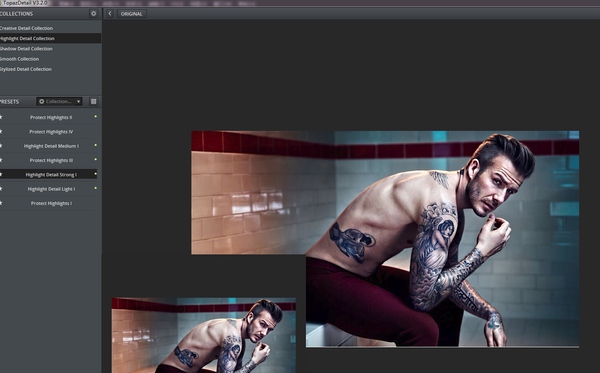
运行Topaz Clean 3,在cartoon collection里有不同效果,cartoon detailed细节比较丰富,flat style比较粗犷,右侧有选项栏可以微调。
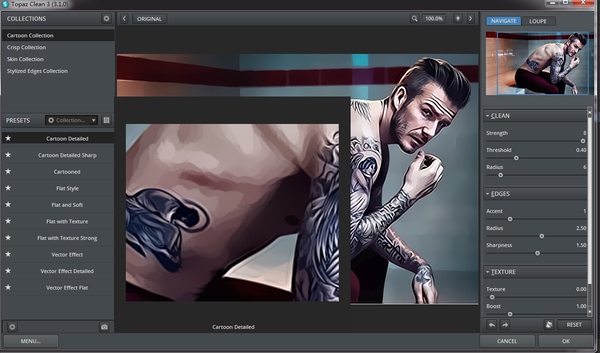
GTA整体风格偏暖,新建色彩平衡图层,调整整体色调。
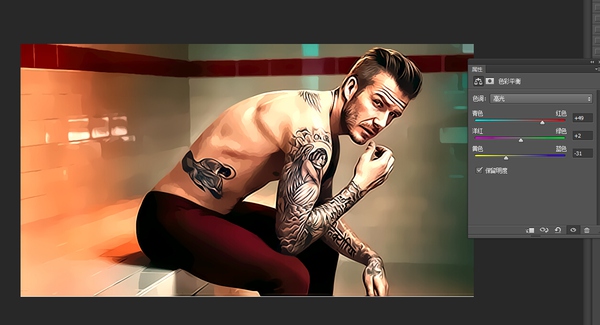
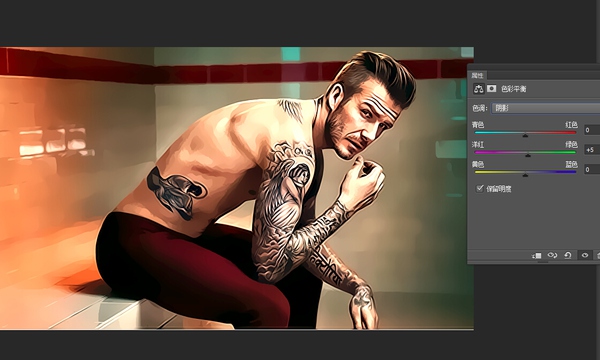
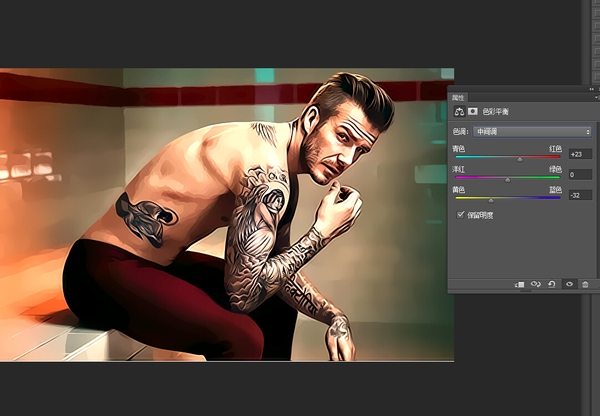
加个logo ,完工。









教程结束,以上就是PS外置滤镜把帅哥照片转成唯美的插画效果教程,希望大家喜欢!